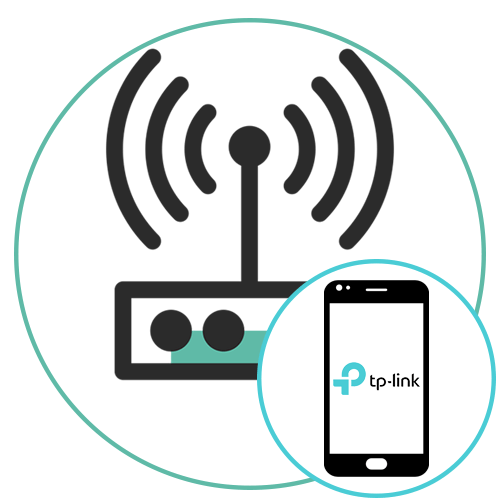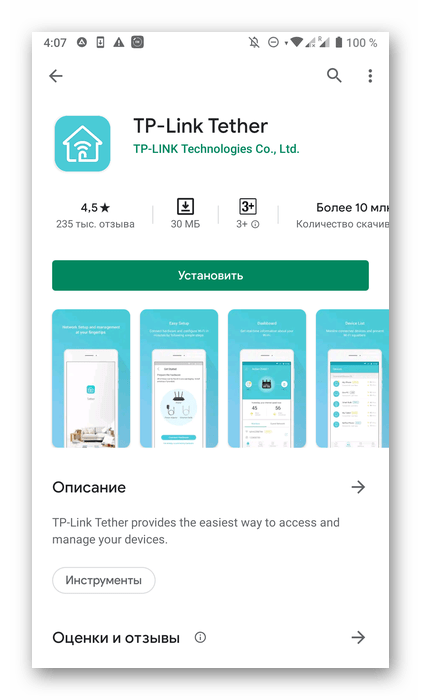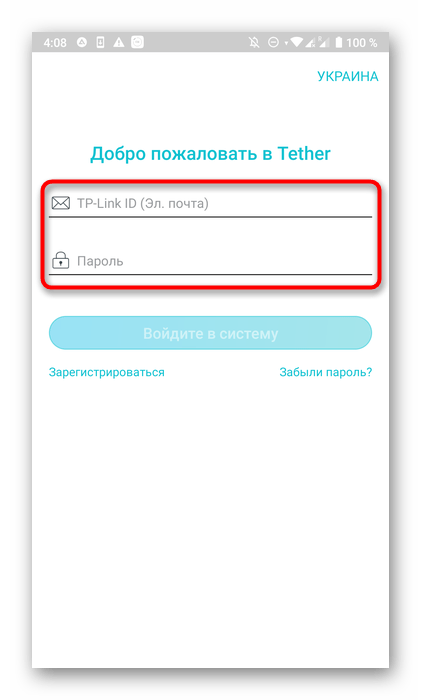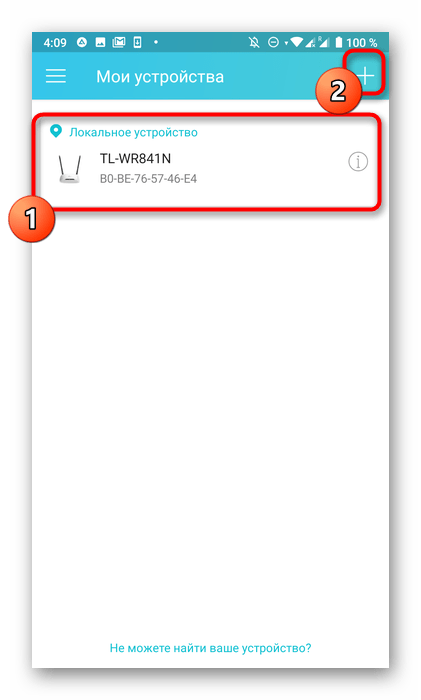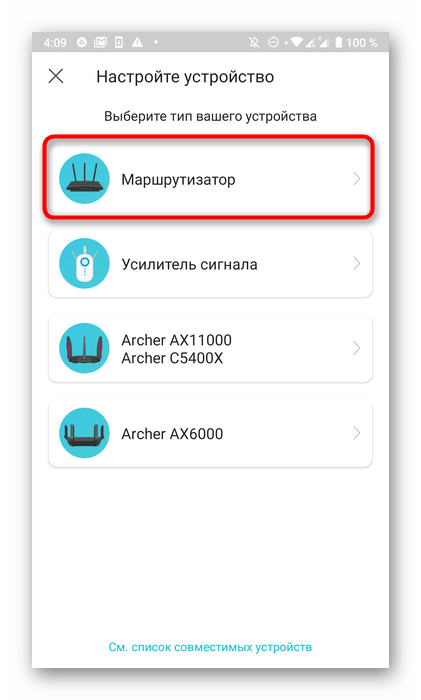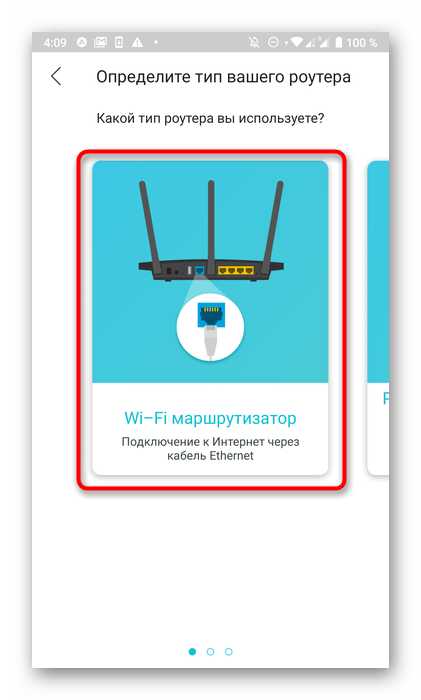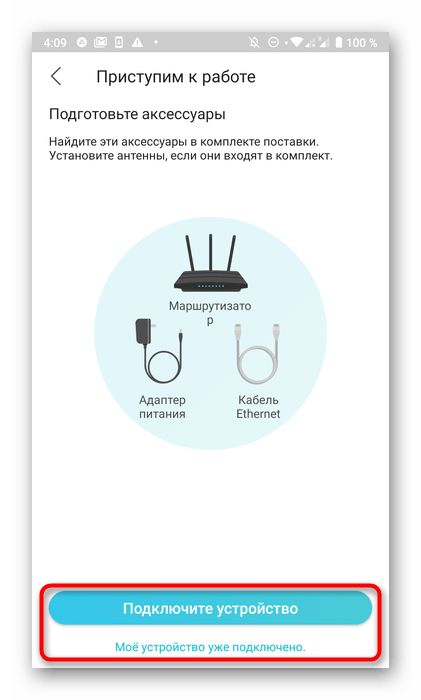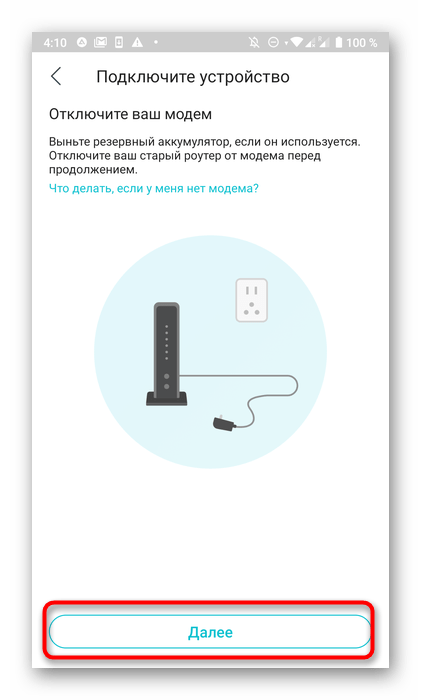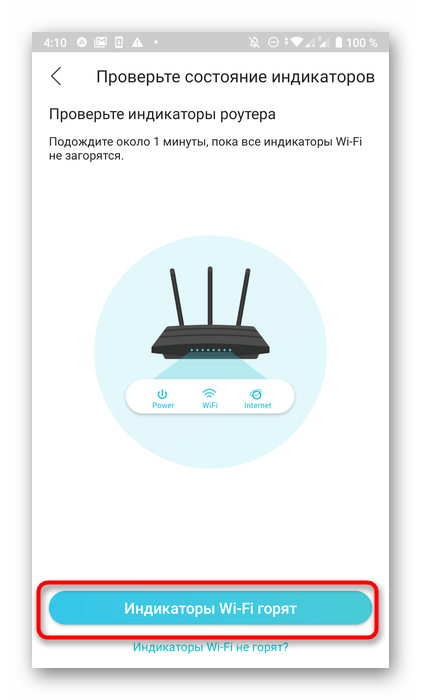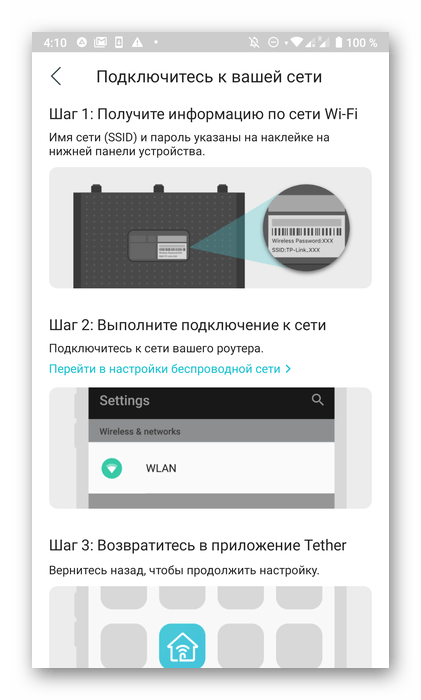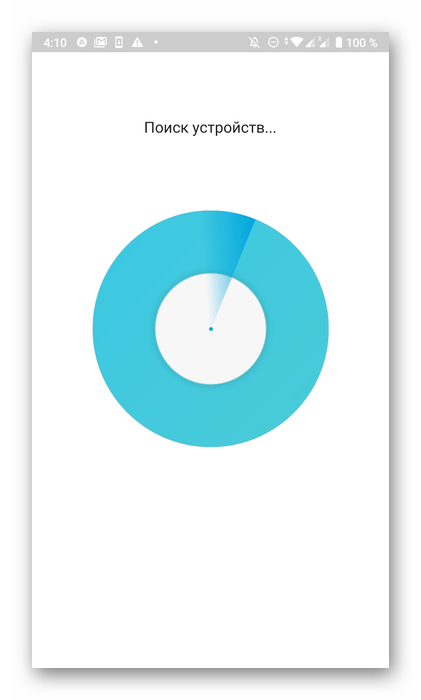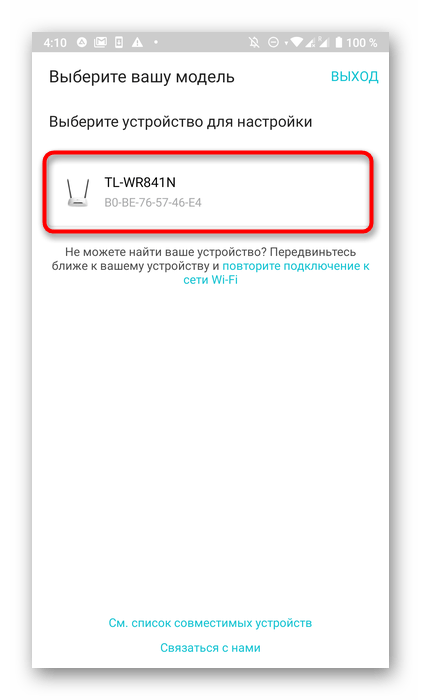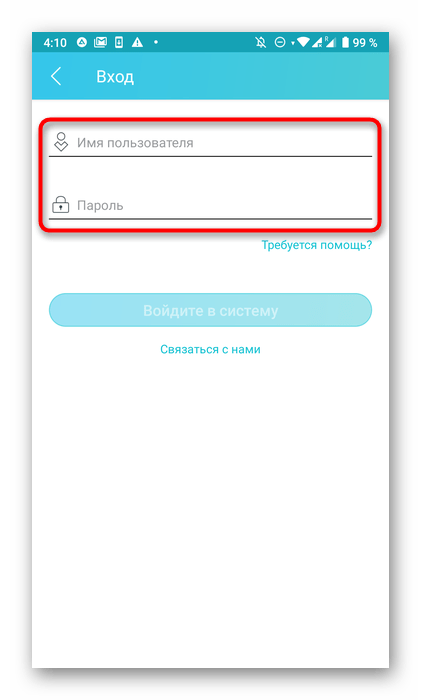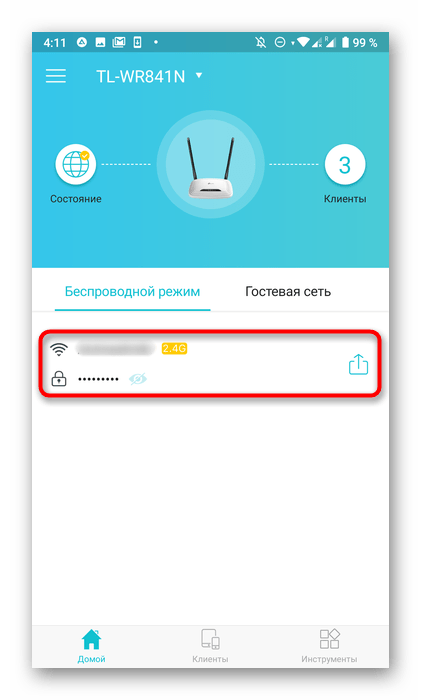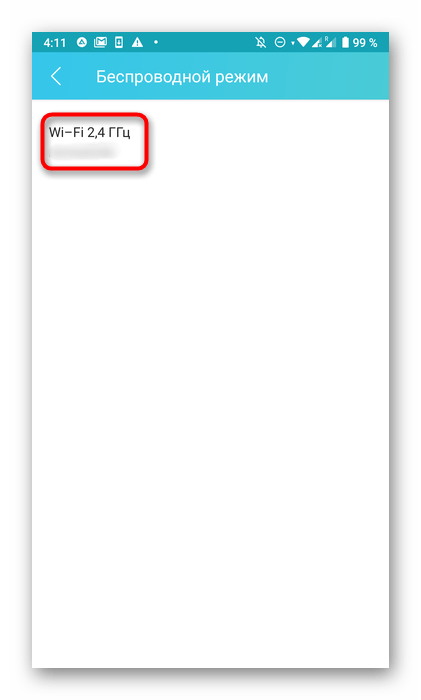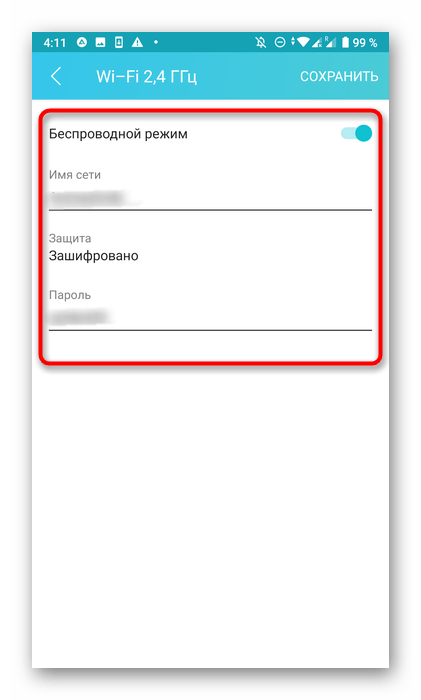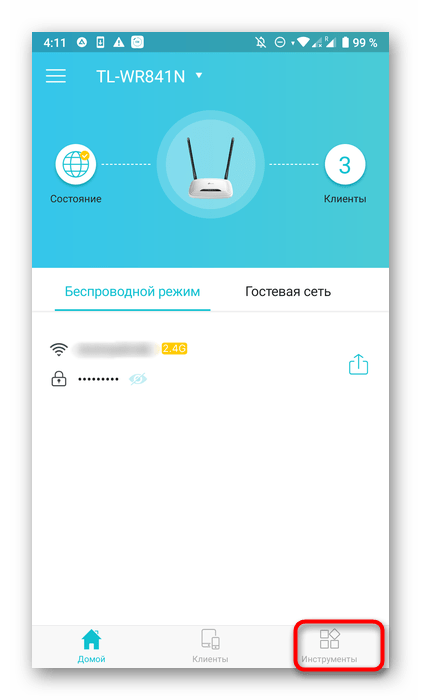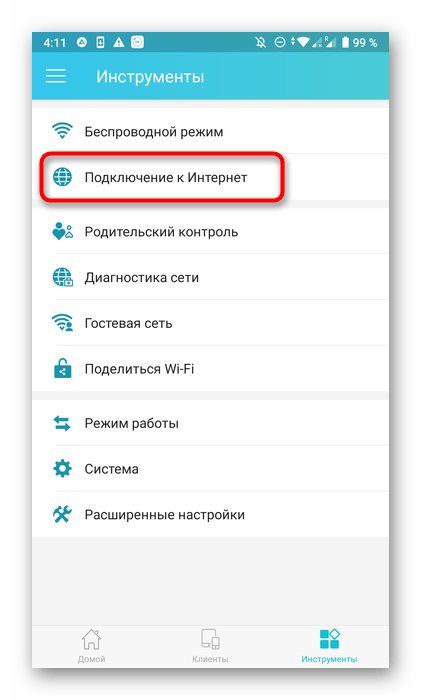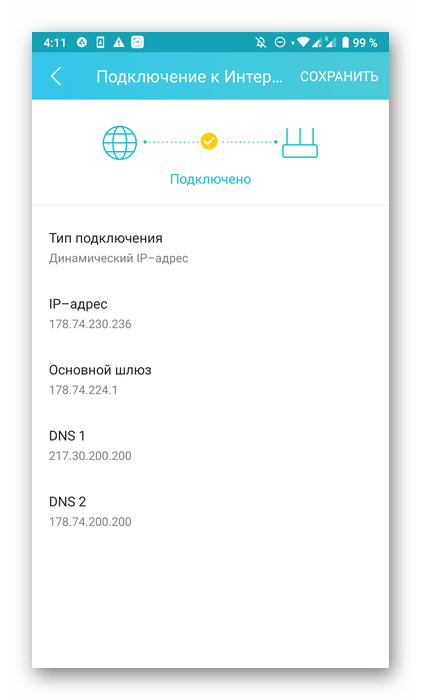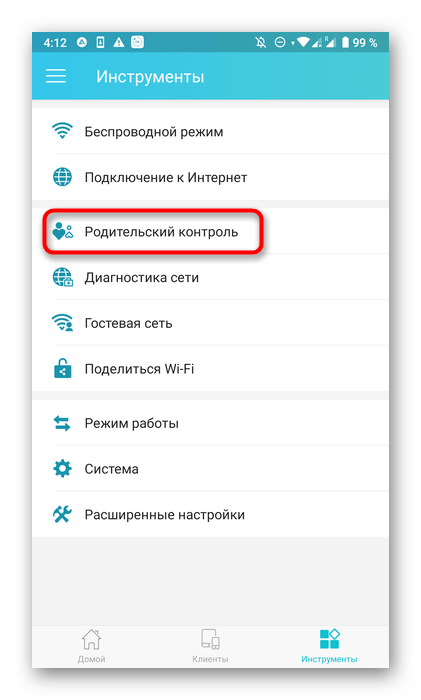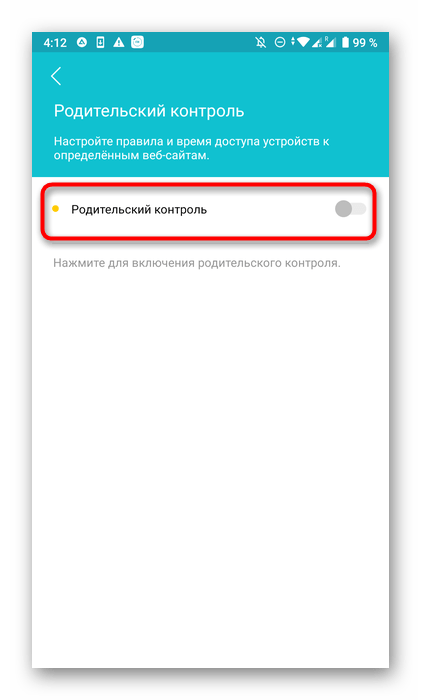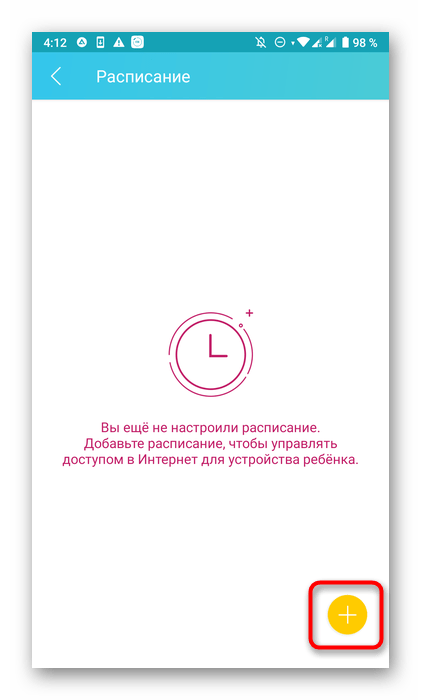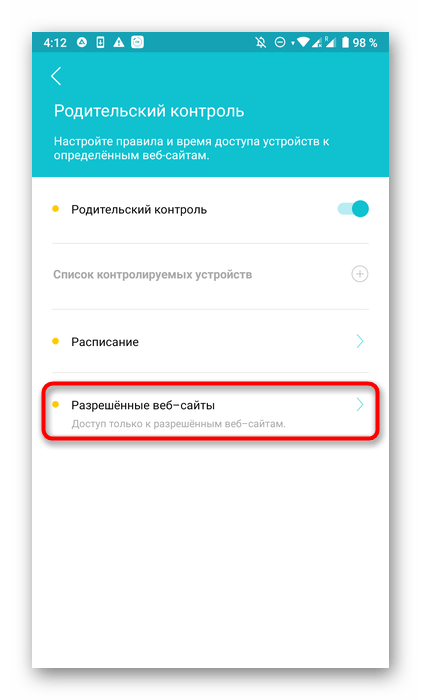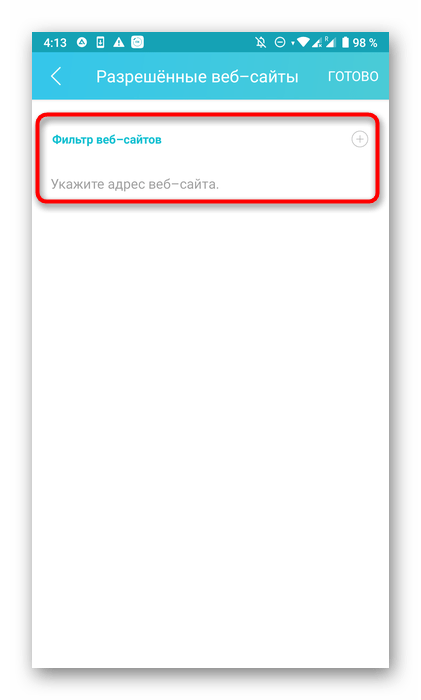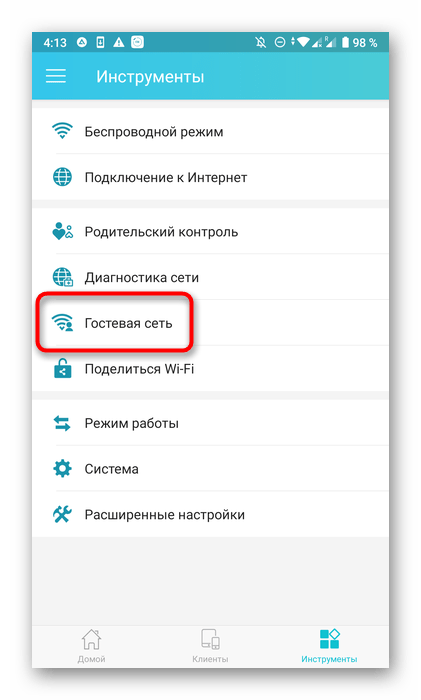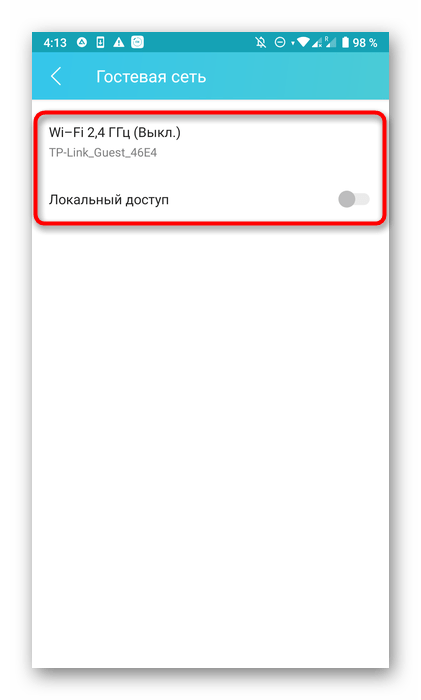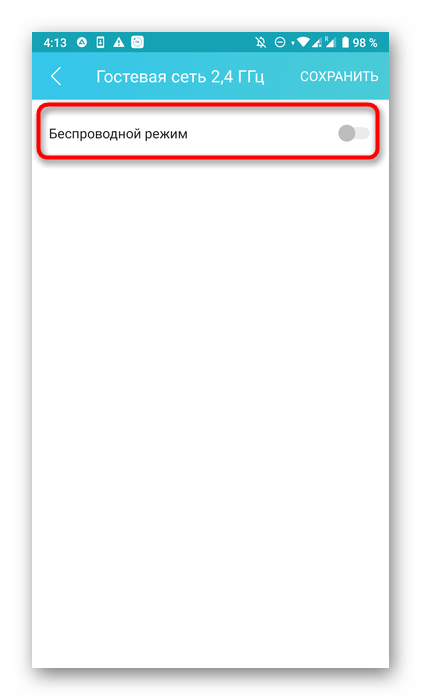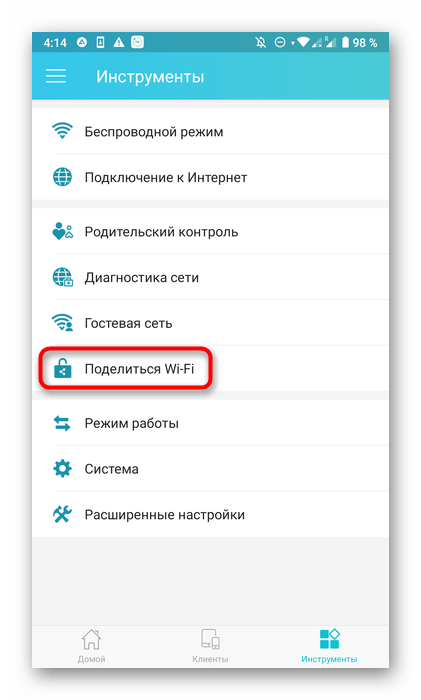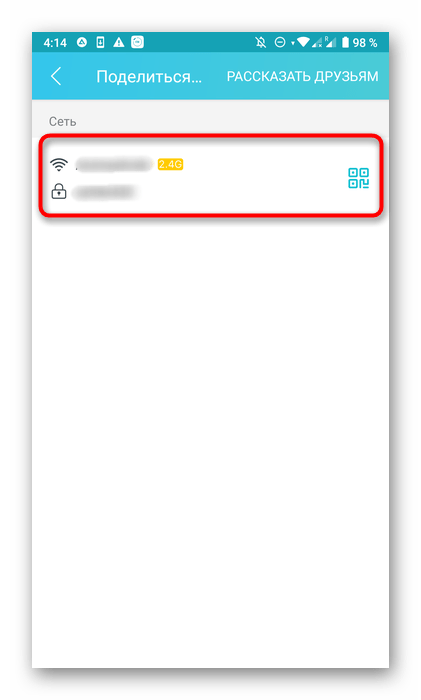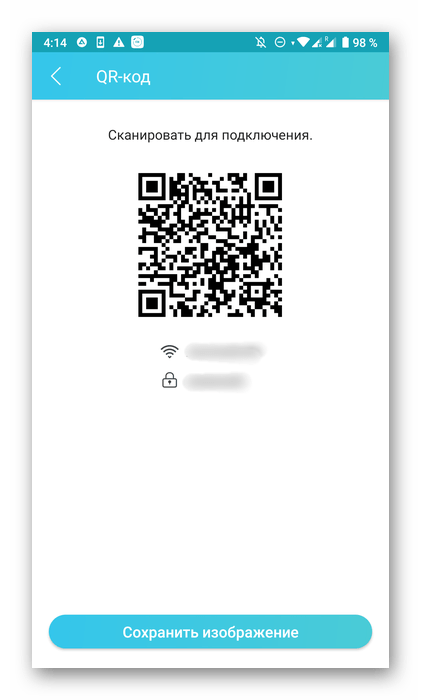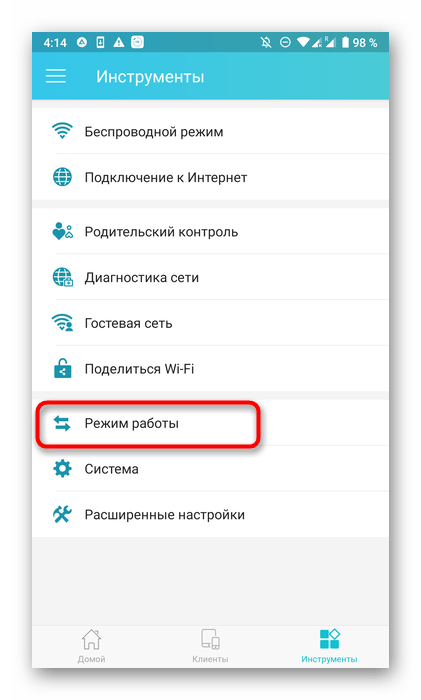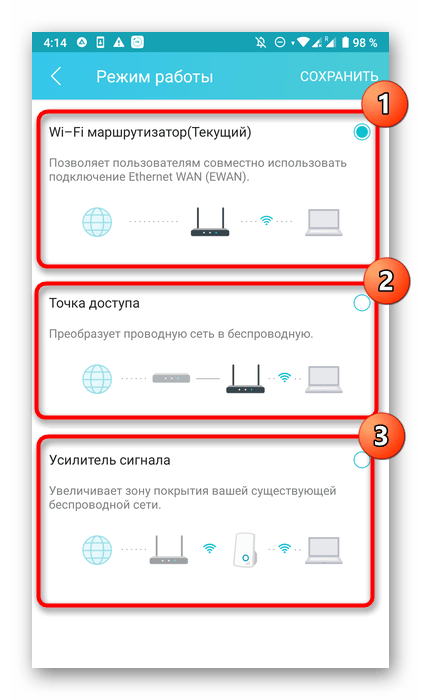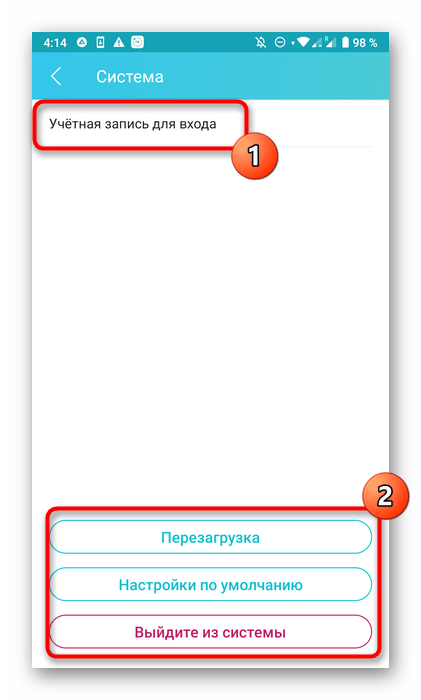- Настройка двухдиапазонного маршрутизатора TP-Link Archer C80
- Как настроить роутер tp link archer c80 через приложение
- Настройка роутеров TP-Link через телефон
- Шаг 1: Установка приложения
- Шаг 2: Добавление маршрутизатора
- Шаг 3: Настройка беспроводной сети
- Шаг 4: Подключение к Интернет
- Шаг 5: Родительский контроль
- Шаг 6: Гостевая сеть
- Шаг 7: Использование функции «Поделиться Wi-Fi»
- Шаг 8: Режим работы
- Шаг 9: Завершение
Настройка двухдиапазонного маршрутизатора TP-Link Archer C80
Наши абоненты очень часто задаются вопросом — как я могу самостоятельно настроить свой Wi-Fi роутер. В данной статье мы подробно пошагово рассмотрим как самостоятельно, не прибегая к помощи технического специалиста, настроить двухдиапазонный Wi-Fi роутер TP-Link Archer C80.
Подключаете Ваш роутер TP-Link C80 к электросети. Интернет-кабель, приходящий из подъезда в квартиру, вставляете в порт WAN (порт синего цвета). Затем звоните нам по номеру телефона 8(498) 705-73-33, оператор техподдержки привяжет mac-адрес Вашего устройства к IP-адресу.
Далее пошаговые действия по настройке Wi-Fi сети.
Шаг 1. Заходим в веб-интерфейс роутера. Для этого в браузере в верхней строке вводим: 192.168.0.1.
Шаг 2. Попадаем в интерфейс нашего роутера. Выбираем из списка русский язык.
Шаг 3. В поля «Логин» и «Пароль» вводим admin/admin (как правило это стандартные данные для входа, они написаны на обратной стороне роутера).
Шаг 4. Переходим на вкладку «Быстрая настройка». Создаем новое имя пользователя и пароль. Далее клик по кнопке Подтвердить.
Шаг 5. Выбираем из списка свой часовой пояс (Москва). Клик по кнопке Далее.
Шаг 6. Тип подключения к Интернет — выбираем «Динамический IP-адрес». Клик по кнопке Далее.
Шаг 7. Mac-адрес — ставим галочку на пункт «Не клонировать Mac-адрес». Кликаем по кнопке Далее.
Шаг 8. Настройки беспроводного режима. Здесь мы настраиваем сеть WI-Fi на частотах 2.4 ГГц и 5 ГГц. Для каждой сети создаем название Wi-Fi сети и пароль. Жмем по кнопке Далее.
Шаг 9. Обзор настроек. Проверяем все наши введенные параметры. Клик по кнопке Сохранить.
Шаг 10. Переподключаем все беспроводные устройства (смартфон, ноутбук, планшет, телевизор) к новой беспроводной сети. Нажимаем кнопку Далее.
Шаг 11. Тест интернет соединения. Здесь клик по кнопке Завершить.
Шаг 12. Переходим на вкладку «Базовая настройка». Проверяем статус подключения к сети Интернет. Смотрим — на значке глобус должна появиться галочка. Отлично. Мы успешно настроили Wi-Fi роутер и подключились к сети.
Источник
Как настроить роутер tp link archer c80 через приложение
Tp-Link Archer C80 – обсуждение
wifirouter: 2.4GHz(600Mbit\s) — 5GHz(1300Mbit\s) + 5•1Gbit\s
Порты Ethernet
1 х порт WAN 10/100/1000 Мбит/с;
4 х порта LAN 10/100/1000 Мбит/с.
БЕСПРОВОДНОЕ ВЕЩАНИЕ
Стандарты Wi-Fi 5(АС)
IEEE 802.11ac/n/a 5 ГГц
IEEE 802.11n/b/g 2,4 ГГц
Скорость Wi-Fi AC1900
5 ГГц: 1300 Мбит/с (802.11ac)(чип MT7762N)
2,4 ГГц: 600 Мбит/с (802.11n)(чип MT7761N)
АППАРАТНАЯ ЧАСТЬ
Процессор построена на базе ARM Cortex-A7. Модель TP1900BN — это одноядерный процессор с двумя потоками с тактовой частотой 1,2 ГГц,
оснащенный 64 МБ оперативной памяти.
4 фиксированные антенны, коэффициент усиления 5 дБи
Мощность Wi-Fi передатчика Сообщение отредактировал _Asher_ — 07.02.21, 13:39
Пользуюсь тоже наверное месяца 2. Пока не зависал, работает нормально, кроме одного факта. Среди wi-fi клинтов есть старенький Samsung J3 2016 года, телефон по большей части этот дома. Бывают случаи, когда именно на этом (пока замечено только на одном) телефоне интернет жутко тормозит, те же картинки в вконтакте грузятся еле-еле. В основном постоянно подключено 3. 5 клиентов wi-fi, 2. 3 клиента по LAN. Режим установлен на 2,4 — только 802.11n. Так вот, помогает только перезагрузка роутера. Незнаю, возможно роутер считает что это самый древний клиент и поэтому обслуживает его с меньшим приоритетом ))))
А так как по мне — роутер как роутер. Тоже жду какие нибудь новенькие прошивки.
И да, на нем можно как-то сменить регион? Например на Новую Зеландию? Или это надо залить прошивку соответствующей страны со сбросом настроек?
Сообщение отредактировал eniseys — 28.09.20, 19:12
если что я в курсе! точнее она у меня сначала появилась, а после там! ссылка для тех, кто не хочет регистрироваться там!
вот как то так.
т.е. если коротко, сначала прошивка у меня появилась, техподдержка скинула и попросила протестировать бетку, далее отписаться им. далее после теста я им отписался, что можно на ней работать и указал ссылку на карточку товара, где у многих косяки с этим. далее они видимо поняли, что если им не кто не пишет, это не означает, что нету бага. на след день где то, они на форуме у себя выложили (хотя сказали, что о проблеме в курсе (но в финальных прошивках почему то пишут, что решено, по факту как видим нет)).
кому как удобно. кто хочет, качайте с форума, кому лень регу проходить, смело по ссылочке. прошивка их! ваш комментарий не совсем понял (это типо претензия или нет?) если нет сори.
Сообщение отредактировал mr.Yamakasi — 29.09.20, 23:39
смотрю скорость от ноута к роутеру, не спидтест. У меня Пров Макс 70мбит выдает, от ноута к роутеру в основном стабильно 144 на 2.4 и 300 на 5ghz, но вот вчера днем просадки были до 6 мбит и на 2.4 и на 5ghz
В общем буду смотреть дальше
Источник
Настройка роутеров TP-Link через телефон
Шаг 1: Установка приложения
Настройка роутеров TP-Link через мобильное устройство осуществляется при помощи фирменного приложения, где для этого есть все необходимые параметры. В первую очередь эту программу под названием TP-Link Tether потребуется установить на свой телефон или планшет, перейдя по ссылке ниже.
Как только приложение будет запущено, переходите к следующему этапу.
Шаг 2: Добавление маршрутизатора
Если роутер только что был подключен к сети или вообще еще не распакован, его придется добавить в TP-Link Tether, следуя отображающимся в приложении инструкциям.
- Создайте новый профиль TP-Link, указав электронную почту и пароль, или авторизуйтесь, если учетная запись уже существует.
Теперь обратите внимание на раздел «Мои устройства». Если здесь находится подключенный роутер, нажмите по нему и переходите к следующему шагу. В противном случае потребуется тапнуть по иконке со знаком плюса для начала добавления.
В инструкции «Определите тип вашего роутера» используйте слайд вправо, чтобы посмотреть доступные варианты. Чаще всего пользователи приобретают «Wi-Fi маршрутизатор», поэтому мы и выберем его.
Следуйте руководству по подключению, которое отобразится на экране. Нажимайте «Подключите устройство» или «Мое устройство уже подключено» для перехода к следующим шагам инструкции.
При выполнении поэтапного подключения точно следуйте описаниям от разработчиков и перемещайтесь между ними нажатием на «Далее».
Осталось только выполнить подключение к сети, ознакомившись с появившимися на экране надписями.
Дождитесь окончания поиска новых устройств.
Выберите добавленный роутер для перехода к его настройке.
Шаг 3: Настройка беспроводной сети
Начать стоит с изменения параметров беспроводной сети, поскольку именно она используется чаще всего при подключении смартфонов, ноутбуков и планшетов. В TP-Link Tether присутствует несколько параметров, связанных с Wi-Fi, которые пользователь может изменить.
- После выбора маршрутизатора выполните вход в его настройки, введя имя пользователя и пароль. Эти данные написаны на задней панели роутера и чаще всего имеют одинаковое значение admin .
На вкладке «Беспроводной режим» кликните по текущей сети Wi-Fi.
Повторно выберите ее в новом меню.
Здесь вы можете отключить беспроводной режим, изменить имя сети, задать тип защиты и поменять пароль для доступа. После внесения всех изменений не забудьте нажать на «Сохранить».
Шаг 4: Подключение к Интернет
Иногда сетевые параметры требуют дополнительных настроек, поэтому после подключения к Wi-Fi сеть не будет доступна. Изменить их можно через это же приложение, что происходит так:
- Через главное окно переместитесь в раздел «Инструменты».
Здесь выберите пункт «Подключение к Интернет».
Если ваш провайдер предоставляет динамический IP-адрес, все параметры будут установлены автоматически. При подключении по PPPoE или Static IP потребуется вручную задать параметры авторизации. Необходимые данные должны быть указаны в договоре с поставщиком интернет-услуг. При возникновении проблем с их обнаружением нужно обратиться на горячую линию для уточнения у технической поддержки.
Шаг 5: Родительский контроль
Следующее меню, которое присутствует в приложении TP-Link Tether, связано с настройкой родительского контроля. Юзеру позволяется выбрать, какое из подключенных устройств будет работать с ограничениями к доступу к сети по расписанию, заданному вручную.
- В этом же разделе «Инструменты» выберите категорию «Родительский контроль».
Активируйте защитную опцию, переключив положение специально отведенного ползунка.
Далее переходите к списку контролируемых устройств.
Добавьте сюда все мобильные аппараты или компьютеры, контроль над которыми хотите осуществлять.
После откройте расписание и нажмите по значку в виде плюса, чтобы добавить его.
Установите время и дни, в которые целевые девайсы будут получать доступ к интернету. Во время, которое не входит в описание, сеть будет заблокирована.
Дополнительно можно указать список сайтов, к которым доступ будет открыт.
Укажите их адреса, составив обширный список. Все сайты, не входящие в него, автоматически заблокируются на целевых устройствах.
Шаг 6: Гостевая сеть
Практически все роутеры от TP-Link поддерживают настройку гостевой сети. Это позволяет создать отдельный SSID для Wi-Fi, оградив его от домашней группы. Для этого потребуется задать лишь несколько простых параметров.
- Откройте категорию «Гостевая сеть».
Включите локальный доступ, а затем перейдите к настройке Wi-Fi.
Здесь активируйте беспроводной режим, переместив ползунок.
После сохранения параметров переходите к просмотру доступных сетей Wi-Fi. Теперь там должна находиться созданная гостевая сеть.
Шаг 7: Использование функции «Поделиться Wi-Fi»
Функция «Поделиться Wi-Fi» не совсем относится к настройке маршрутизатора, однако упомянуть ее точно стоит. Она предназначена для быстрого подключения другого оборудования к беспроводной сети, а работает так:
- Через раздел «Инструменты» выберите «Поделиться Wi-Fi».
Тапните по своей беспроводной сети.
Теперь на экране появится название Wi-Fi, пароль от нее, а также QR-код.
Теперь другие пользователи могут ввести пароль или сканировать QR-код для быстрого подключения, если их устройства поддерживают подобную функцию.
Шаг 8: Режим работы
Каждый маршрутизатор поддерживает один из трех режимов работы, подразумевающий автоматическое переключение определенных параметров. Через TP-Link Tether переход к выбору одного из режимов производится через раздел «Инструменты».
Здесь вы можете ознакомиться с описанием каждого режима работы от разработчиков и отметить маркером подходящий. Учтите, что если вы используете роутер как обычное устройство для раздачи интернета, изменять режим работы не нужно.
Шаг 9: Завершение
В завершение стоит отметить категорию «Система». Здесь вверху находится блок «Учетная запись для входа». Через него можно изменить пароль для входа. Ниже располагаются три кнопки для выхода из системы, перезагрузки роутера или возвращения к настройкам по умолчанию. Задействуйте каждую из них только по необходимости, а если какие-то параметры все еще не вступили в силу даже после сохранения изменений, просто тапните «Перезагрузка».
Через приложение TP-Link Tether можно перейти к дополнительным параметрам маршрутизатора, выполнив авторизацию по адресу 192.168.0.1 в браузере. Тогда для конфигурирования потребуется использовать другие инструкции. С примером выполнения настройки советуем ознакомиться в статье по ссылке ниже.
Помимо этой статьи, на сайте еще 12333 инструкций.
Добавьте сайт Lumpics.ru в закладки (CTRL+D) и мы точно еще пригодимся вам.
Отблагодарите автора, поделитесь статьей в социальных сетях.
Источник